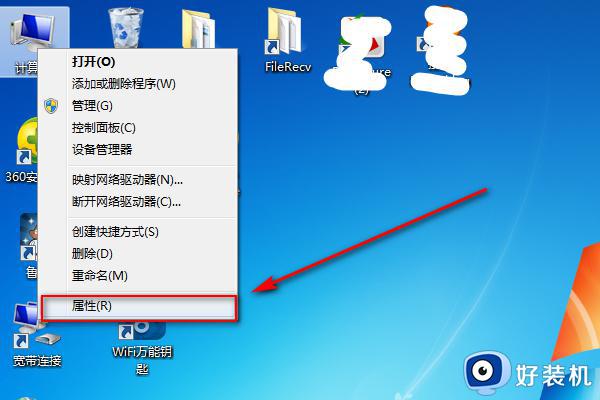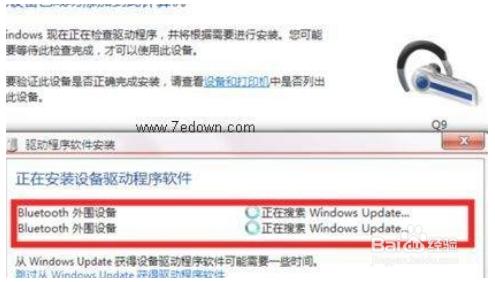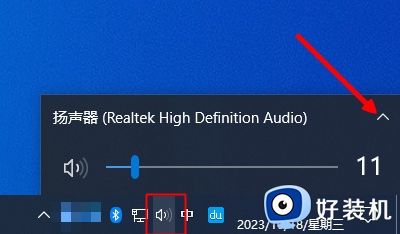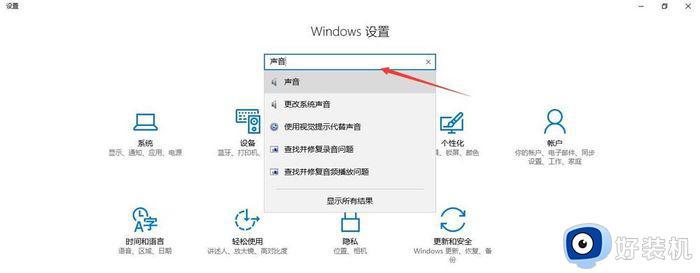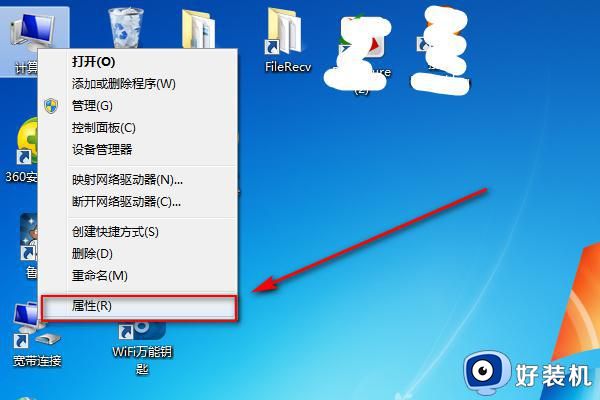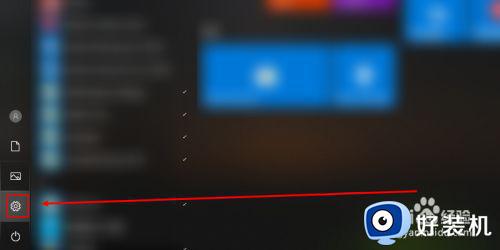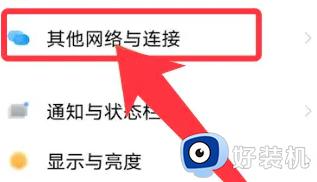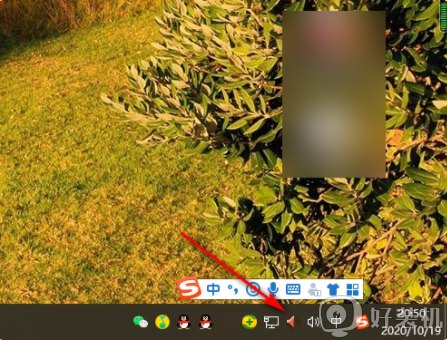电脑连蓝牙耳机怎么连 蓝牙耳机如何连电脑
通常电脑中都是自带有蓝牙功能的,这样我们就可以连接各种蓝牙设备来使用,比如蓝牙耳机、蓝牙鼠标等,不过近日有用户想要使用蓝牙耳机,可是却不知道要怎么连接电脑,想必很多小伙伴也有一样的疑问吧,为此,接下来就给大家说说蓝牙耳机连电脑的详细步骤吧。
具体步骤如下:
1、先你要先把你的电脑蓝牙打开了。这样可以使用你的蓝牙:电脑打开这个路径控制面板\硬件和声音\设备和打印机。
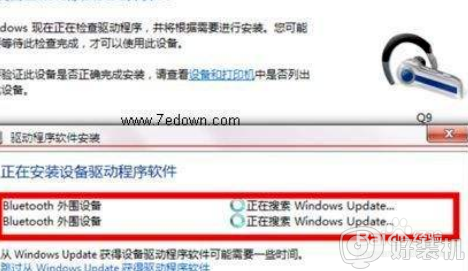
2、加设备,这时蓝牙就启动在搜索蓝牙设备的了,当显示有设备的时候就点击,按着步骤来就能连接上了。
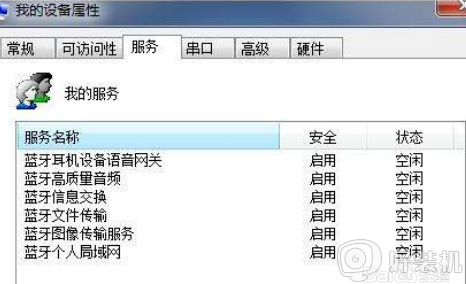
3、次你的蓝牙耳机也要开对状态,蓝牙耳机连接操作:如我的雷柏s500一定是要在关着时,长按电源键不放。
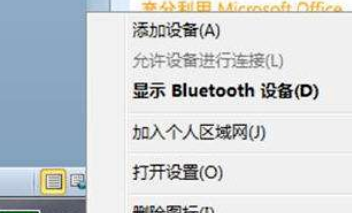
4、绿灯快速闪动,这时候开蓝牙才能搜索到蓝牙耳机设备名字。点击就能配对上了(如果需要配对码,一般都是比较简单的数字组合0000或1234等)。
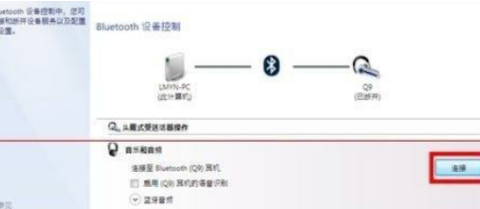
5、新买的蓝牙耳机第一次跟第一个设备连接的话,直接开了开关就能被搜索到的。如果是跟第二个设备连接的话,就要重新以上步骤。
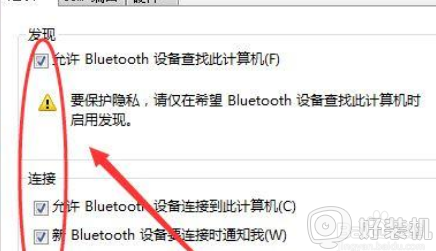
6、对连接过的,在设备中都有,只要打开了蓝牙耳机的开关,点击这里对应你那蓝牙耳机的设备名,就能连接上的,有时在合适的情况下还会自动连上的。
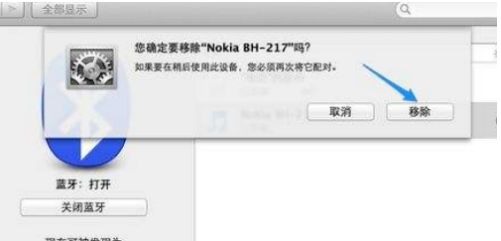
上面给大家讲解的就是电脑连蓝牙耳机怎么连的详细步骤,如果你有需要的话,不妨可以学习上面的方法步骤来进行连接吧。